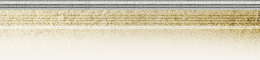Интерфейс, клавиши, действия
В MU Online легко запомнить команды и быстрые клавиши для управления игроком. Важные команды и действия могут быть задействованы всего несколькими клавишами или же в интерфейсе самой игры.
Игровой интерфейс MU Online

Основные функциональные клавиши
| Левая кнопка мыши |
Передвижение, атака, прислониться, или сесть |
| Правая кнопка мыши |
Использование магии или умений |
| Ctrl + кнопка мыши |
Атака другого игрока (PK) |
| F1 |
Помощь |
| F2 |
Активировать сообщения общего чата |
| F3 |
Активировать личные сообщения |
| F4 |
Изменение размера окна чата |
| F5 |
Активировать мусенджер при поступлении сообщения |
| F6 |
Спрятать окно мусенджера Muonline |
| Enter |
Открыть чат |
| D |
Автоматические команды |
| M or /Move |
Переход между мирами или локациями |
| C |
Статистика героя |
| I or V |
Инвентарь |
| Q |
Применить зелье восстановления здоровья |
| W |
Применить зелье восстановления маны |
| E |
Применить зелье противоядия |
| F |
Активировать мусенджер |
| Shift |
Держать героя на позиции |
| Ctrl + цифра |
Присвоить кнопку от 1 до 9 |
| Цифра 1-9 |
Выбрать магию/умение |
| Alt |
Показать названия предметов на земле |
| Alt + левая кнопка мыши |
Показать названия предметов и поднять нужную среди других |
| Пробел |
Автоматически поднять предметы с земли |
| F7 |
Включить/отключить режим 3D-камеры |
| F9 |
Вернуть камеру в стандартное положение |
| Курсором в край экрана |
Вращать камеру, если режим 3D включен |
| Print Screen |
Сделать скриншот (файл сохраняется в папке с игрой) |
| /<Название предмета> |
Просмотреть информацию о предмете, F1 - скрыть окно |
| /Request |
Отключить вызов пати (PARTY) и торговли (TRADE) |
| /Duel (навести курсор на игрока) |
Пригласить другого игрока на дуэль |
Команды группы (party)
| /Party (мышку навести на нужного игрока) |
Создание Party; пригласить в Party |
| P |
Окно пати (Party) |
Функции чата
| Tab |
Перемещение курсора между строкой чата и строкой ввода имени игрока к которому идёт обращение |
| Правый клик мыши на сообщение |
Вставить имя игрока для обращения к нему |
| Стрелки "Вверх" и "Вниз" |
Просмотреть историю сообщений чата |
| Клавиши "Page Up" и "Page Down" |
Прокрутить сообщение |
| ~ <сообщение> |
Написать сообщение участникам пати (party) |
| @ <сообщение> |
Написать сообщение в гильдию |
| @@ <сообщение> |
Написать сообщение по альянсу |
| # <сообщение> |
Написать сообщение которое будет над головой героя дольше |
| /filter (слово1) (слово2) |
Фильтровать сообщения содержащие указанные слова |
| |
Для выключения наберите /filter без списка слов |
Торговля
| /Trade (навести курсор на игрока) |
Открыть окно торговли |
Команды гильдии
| /Guild (навести курсор на гильдмастера) |
Попросить гильдмастера принять в гильдию |
| G |
Меню гильдии |
| @> <текст> |
Сообщение для гильдии (только для гильдмастера) |
| /War <название гильдии> |
Объявить гильдии войну |
| /Battlesoccer <название гильдии> |
Пригласить гильдию для игры в футбол на стадионе |
Окно команд
Командный интерфейс может быть активирован нажатием клавиши "D". В нем будут показаны команды, которые может выполнить герой. Альтернатива - /<команда>

Левым кликом выберите действие в окне быстрых команд, а потом правым кликом примените действие к другому игроку.
Быстрые клавиши для эликсиров
Клавиши Q, W, E, по умолчанию используются для применения эликсиров. Вы можете сами назначать быстрые клавиши для предметов (например свиток телепорта) для этого наведите курсор на предмет в инвентаре, зажмите CTRL и нажмите быструю клавишу (Q, W, E).
Назначение магии и умений
Вы таким же образом можете назначить быстрые клавиши для магии и умений. Только теперь нужно назначать клавиши цифр от 1 до 9. Теперь вы можете распределить вашу магию (ваши умения) как вам нравиться.
Использование макросов
В MU Online вы так же можете создать макросы для фраз (например "Привет" или "Как дела?") Для этого откройте строку чата, теперь наберите "/1" (без кавчек) <пробел> и текст сообщения. Таким образом можно назначить сообщения в слоты от 1 ( /1 ) до 9 ( /9 ). Для того чтобы сказать фразу, нажмите ALT и соответствующую цифровую клавишу.
© Murdrum. Копирование материалов без ссылки на источник запрещено.